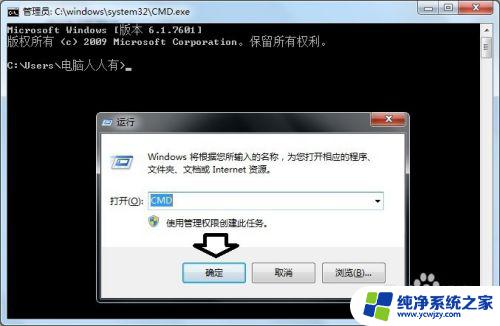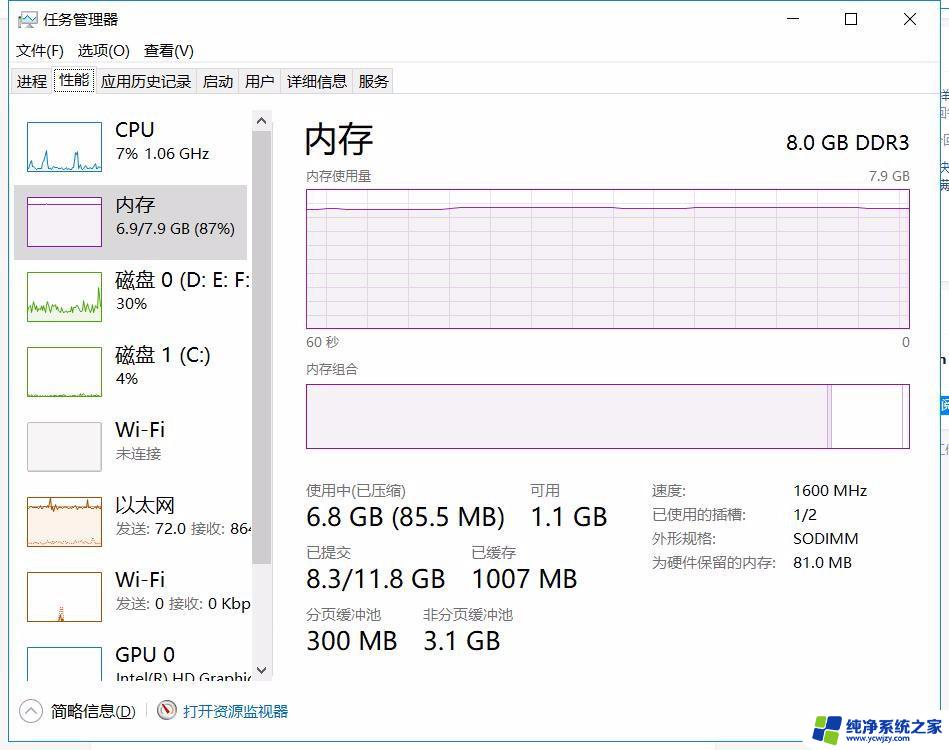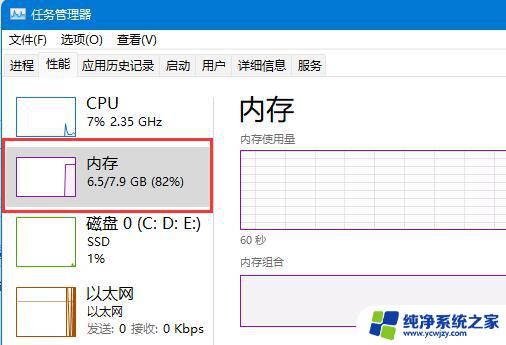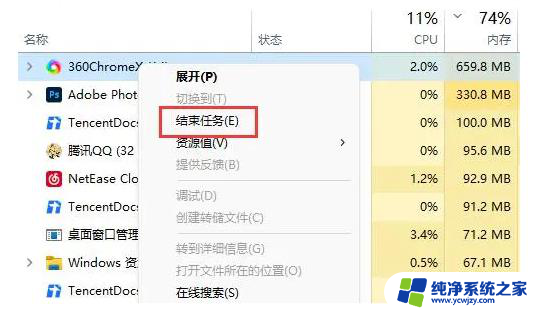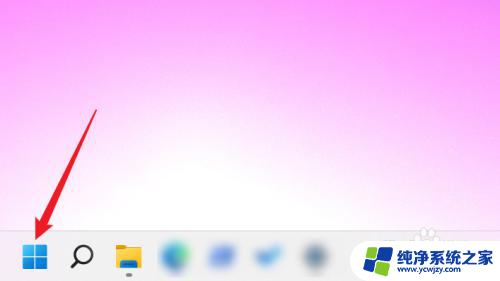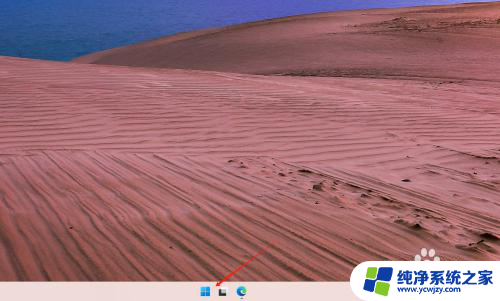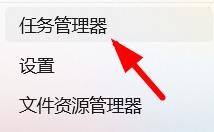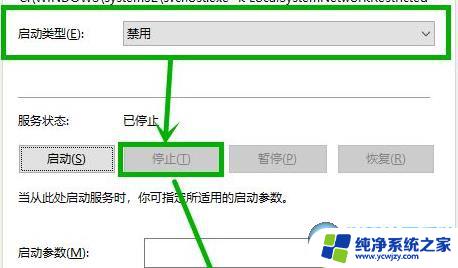win11查看内存占用情况
更新时间:2024-11-06 13:05:37作者:xiaoliu
随着Windows11操作系统的推出,很多用户对于内存占用情况和内存条大小查询方法产生了兴趣,在Win11系统中,用户可以通过简单的操作来查看系统的内存占用情况,了解系统资源的使用情况,从而更好地优化系统性能。同时用户还可以通过一些工具和方法来查询内存条的大小,以便更好地了解自己的电脑硬件配置。在这篇文章中我们将介绍如何查看Windows11系统的内存占用情况和内存条大小查询方法。
具体步骤:
1.右键桌面下方的【开始】。
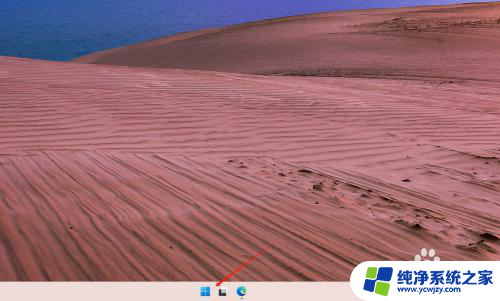
2.打开【任务管理器】。
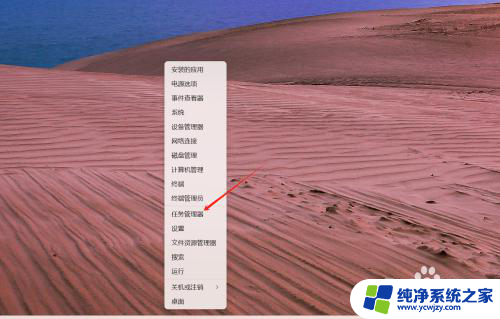
3.接下来进入【性能】。
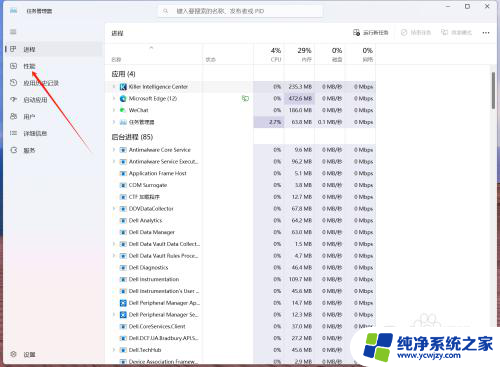
4.最后,切换到【内存】界面。即可查看内存条大小(此电脑内存大小为32G)。
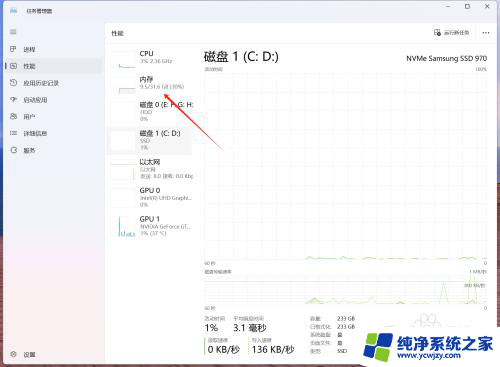
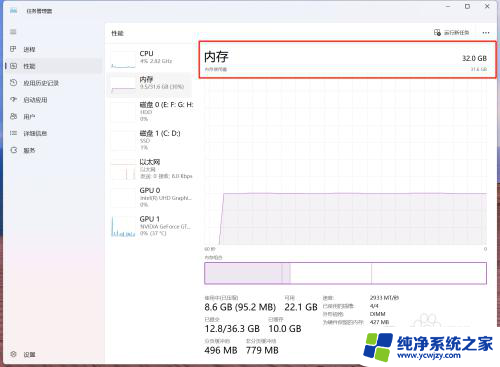
以上就是win11查看内存占用情况的全部内容,还有不清楚的用户就可以参考一下小编的步骤进行操作,希望能够对大家有所帮助。